Win10系统网卡驱动不能用 网卡不支
625 2023-04-08 09:58:02
想要清理恶意软件,那么就需要使用恶意软件删除工具。而在Win10系统中也集成了自家的恶意软件清理工具,但是最近有用户询问该恶意清理工具的使用方法,接下来小编就为大家分享使用Win10系统自带恶意软件清理工具的操作方法。
使用恶意软件删除工具操作方法:
1、按下Win+R组合键,在运行命令中输入“mrt”后回车。如图所示:

2、在Microsoft Windows恶意软件删除工具窗口界面,果断点击“下一步”。如图所示:

3、在扫描类型界面,有三种选项可供选择,我们点击选择“自定义扫描(自定义扫描文件夹,速度较快,建议第一次扫描整个C盘)”,然后点击“选择文件夹”。如图所示:

4、在浏览文件夹界面,点击选择C盘后,点击底部确定。如图所示:

5、返回扫描类型后,点击底部“下一步”。如图所示:

6、接下来会进入“正在扫描您的计算机”界面,并提示扫描进度。如图所示:

7、耐心等待计算机自动完成,然后会提示扫描结果,点击“完成”退出恶意软件删除工具。如图所示:
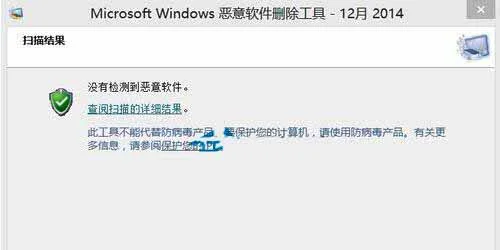
以上内容就是有关于Win10系统中自带恶意软件清理工具的操作方法,该操作方法的介绍十分详细,如果有用户不清楚如何操作,那么上述的操作方法可以供大家参考,希望这篇文章可以帮助到大家。